Primera aproximación a las Paginas personalizadas de Power Apps (Custom Pages)
En este artículo os voy a mostrar mis primeros pasos a la hora de utilizar la nueva característica de Power Apps denominada Custom Pages, que está en Public Preview y que permitirá incorporar las funcionalidades de las aplicaciones Canvas en las aplicaciones de tipo Model-driven.
Tal y como se anunció por Microsoft, las Páginas personalizadas representan la convergencia entre las aplicaciones de lienzo y las de modelo:
https://powerapps.microsoft.com/en-us/blog/custom-pages-for-converging-model-driven-apps-and-canvas-apps/
La verdad es que me ha encantado esta nueva característica para poder incorporar en nuestras aplicaciones de modelo los componentes y las funcionalidades de las aplicaciones de lienzo y, por tanto, poder controlar completamente el diseño de esta parte de la aplicación.
Aquí os muestro los pasos que he dado para hacer una prueba de concepto en la que he incorporado en una aplicación de modelo las funcionalidades de leer y escribir datos en una lista de SharePoint.
Prueba de Concepto
En este caso, voy a partir de una aplicación de modelo totalmente nueva. Para ello, desde la página de creación de aplicaciones de Power Apps (https://make.powerapps.com/), seleccionaremos una nueva aplicación de modelo y utilizaremos el "Diseñador de aplicaciones moderno (versión preliminar)".
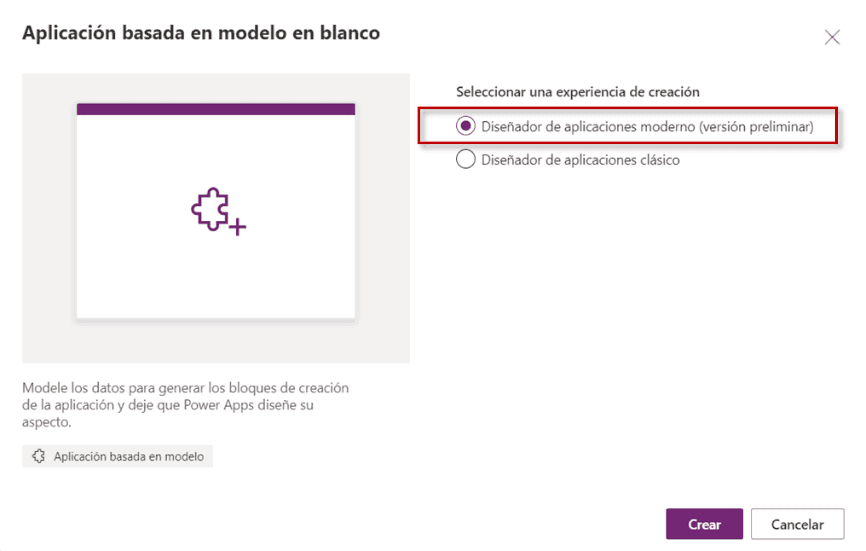
[NOTA]: Si lo que queréis es incorporar la Custom Page en una aplicación de modelo ya creada, deberéis utilizar la opción de "Editar en vista previa":

Una vez creada la aplicación de modelo, accedemos a la sección "Páginas" y pulsamos en la opción de "Agregar página".
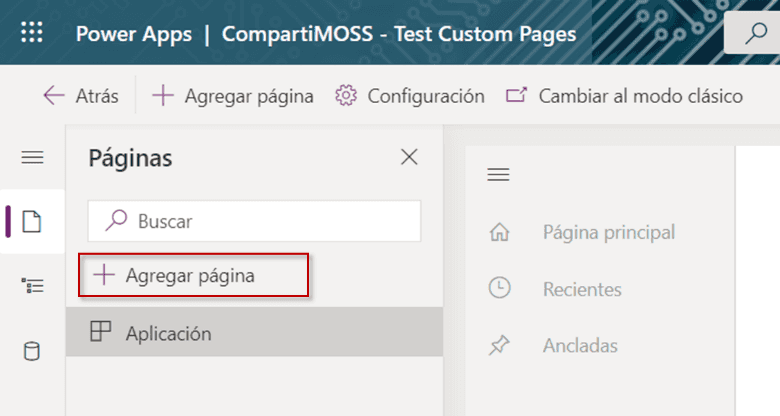
Ahora deberemos escoger la opción "Personalizado (vista preliminar)".
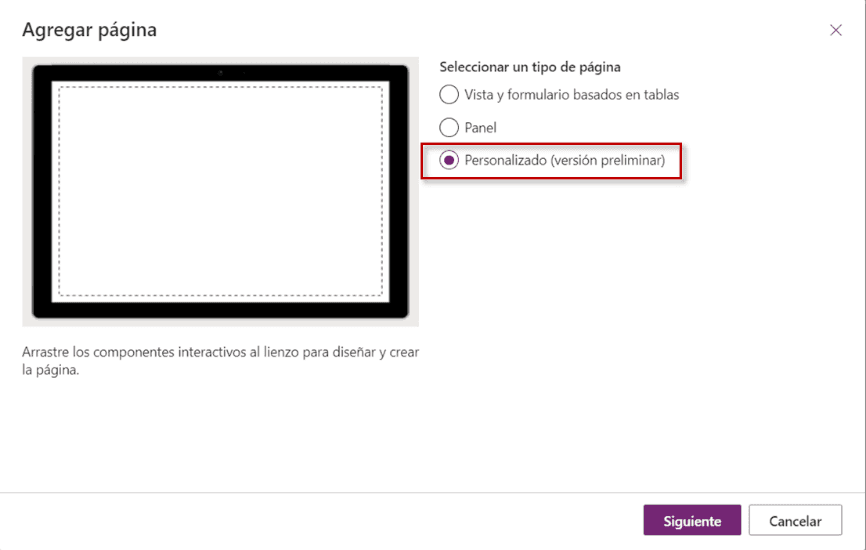
A continuación, marcaremos la opción "Crear una nueva página personalizada" y asignaremos el nombre a la página.
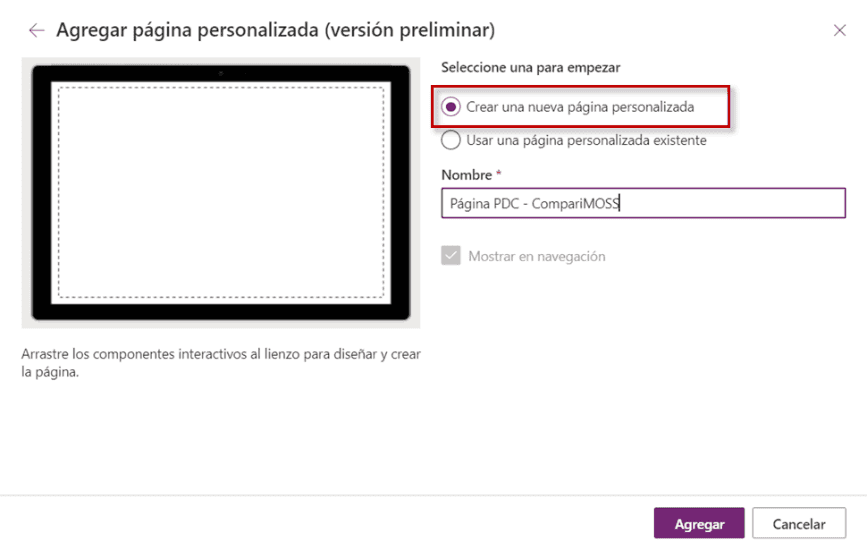
Tras pulsar el botón Agregar, se nos abrirá una nueva ventana con el diseñador de aplicaciones de Power Apps con una pantalla en blanco lista para ser editada. Si os fijáis en la parte superior izquierda, ya podemos observar que estamos desarrollando una aplicación de tipo Lienzo.
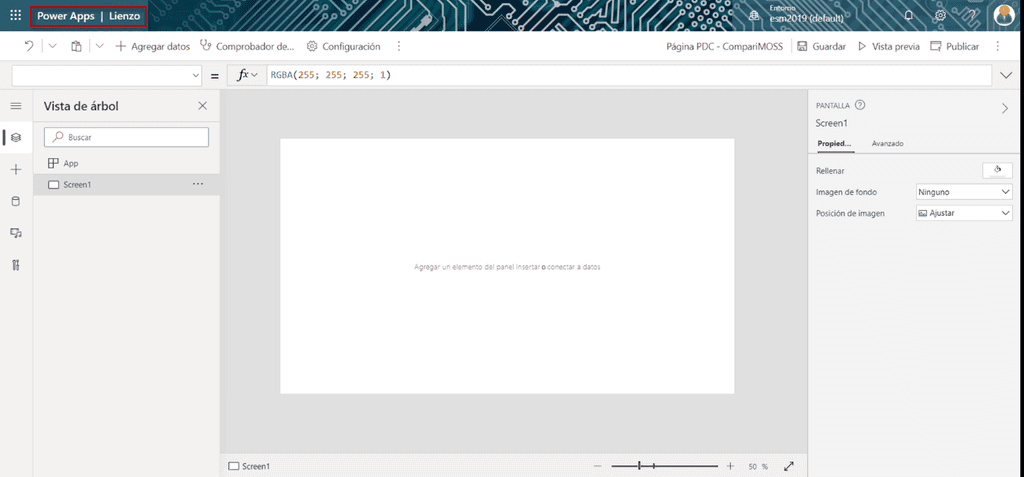
En la zona de Insertar (+) del menú de la izquierda, se observan todos los componentes que podremos agregar a nuestra página personalizada de la misma forma que en cualquier aplicación de lienzo. En el siguiente apartado os mostraré las diferencias de componentes que he localizado en esta sección. Para esta prueba de concepto, lo que he hecho es agregar una conexión de SharePoint a una lista ubicada en una colección de sitios (desde la opción de "Agregar datos") y después insertar en la página (Screen1) la galería y el formulario correspondiente para la gestión de los elementos de esta lista:
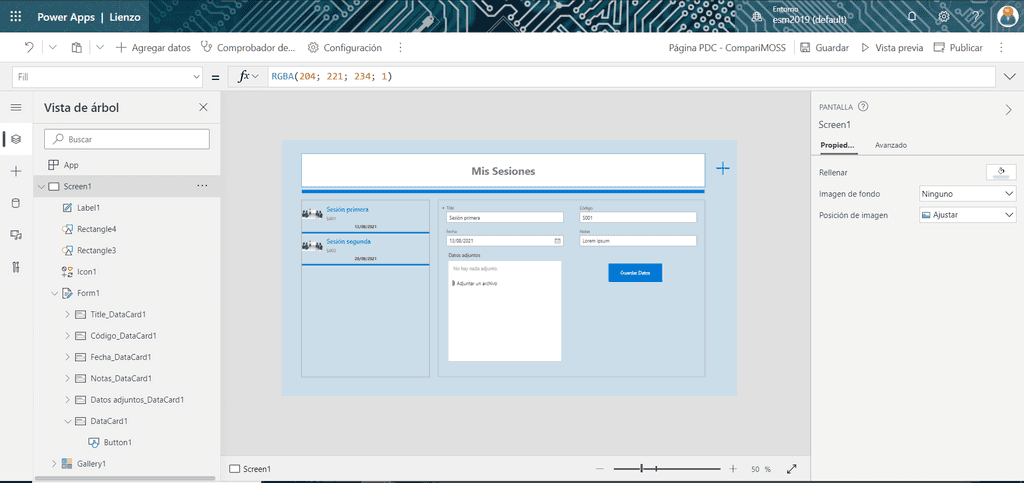
Una vez concluidas la edición de la página deberemos pulsar en los botones Guardar y en Publicar que están ubicados en la parte superior derecha de la pantalla. Después de hacerlo, ya podemos cerrar esta ventana y volver a la ventana de nuestra aplicación de modelo. Cuando vayamos a ella, nos mostrará un error indicando que no se ha encontrado la página:
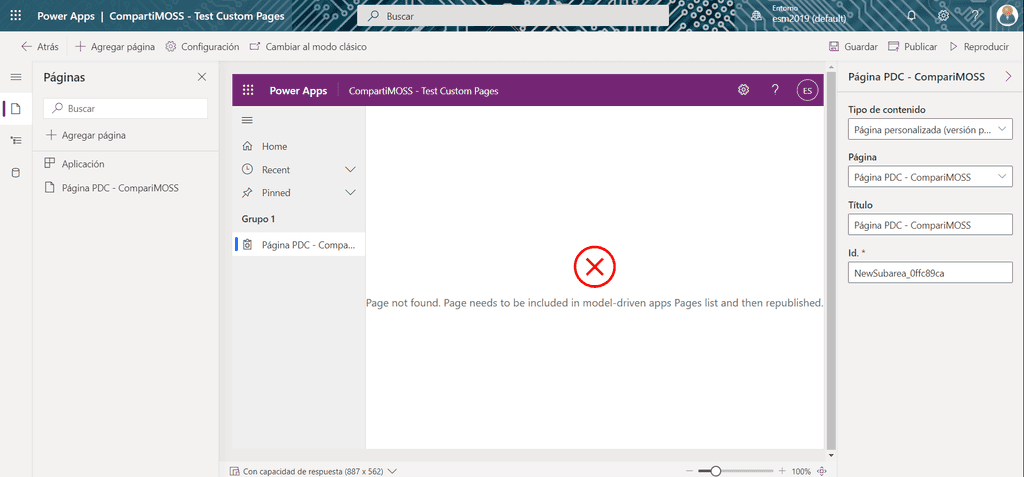
Lo que debemos hacer es Guardar nuestra aplicación de modelo y pulsar en Publicar. Si volvemos a acceder a nuestra aplicación, podremos pulsar en el botón Reproducir y se nos mostrará nuestra aplicación de modelo según la visualizarían los usuarios. Ahí podremos observar que la página personalizada ubicada en el menú de la izquierda bajo el epígrafe Grupo 1 ya que no hemos modificado nada en la navegación que la aplicación trae por defecto:
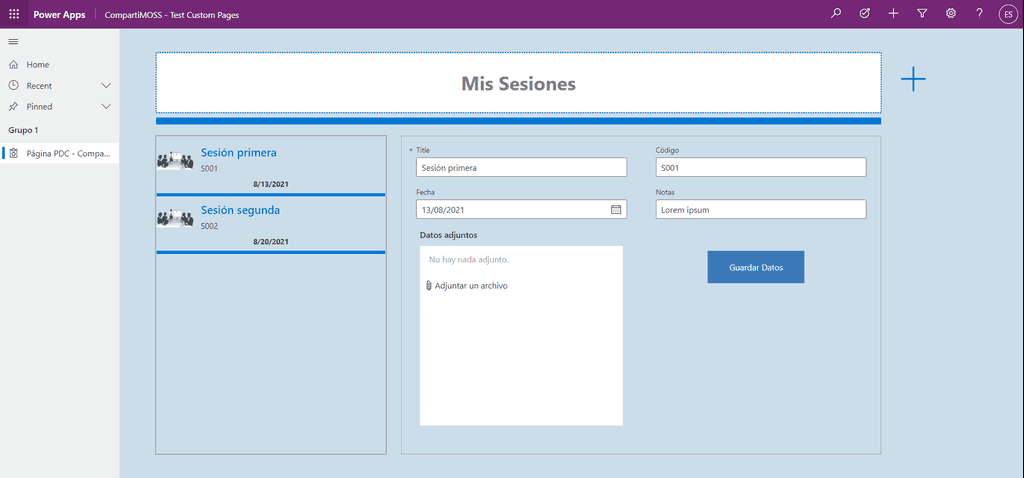
Por tanto, ahora nuestra aplicación de modelo no sólo podrá gestionar los datos de nuestro Dataverse, sino que podremos también consumir y alimentar orígenes de datos diferentes y con una apariencia totalmente personalizada.
[NOTA]: Aseguraos de tener habilitadas las cookies para que funcione. En caso contrario, os encontraréis un error como este:
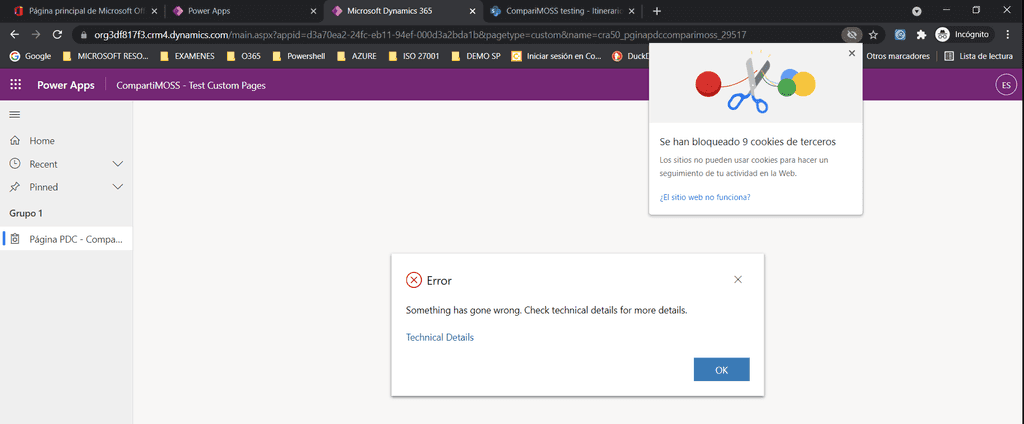
Si lo que queréis es modificar la página personalizada que hayáis creado previamente, deberéis seleccionar la opción Editar que aparece junto a la página en el apartado de Páginas del editor moderno de aplicaciones. Al pulsarlo, accederéis de nuevo al editor de lienzo de Power Apps.
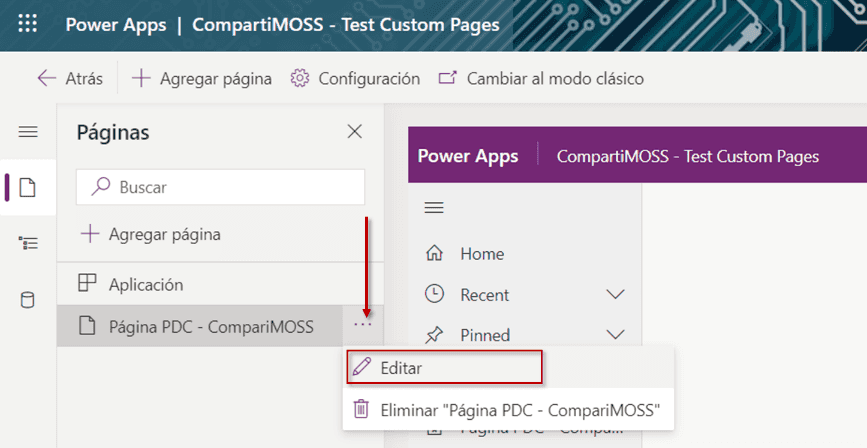
[NOTA]: Una vez realizadas las modificaciones, aseguraos de Guardar y Publicar los cambios tanto en la Custom Page, [como en la aplicación de Modelo].
Diferencias entre Custom Pages y Canvas Apps
A continuación, os indico algunas de los aspectos que he visto diferentes entre una aplicación Canvas propiamente dicha y la página personalizada (Custom page):
- Interfaz: Para empezar, observaréis que la interfaz es ligeramente diferente ya que no tenemos la misma cinta de opciones (ribbon) de la parte superior de la página de desarrollo.
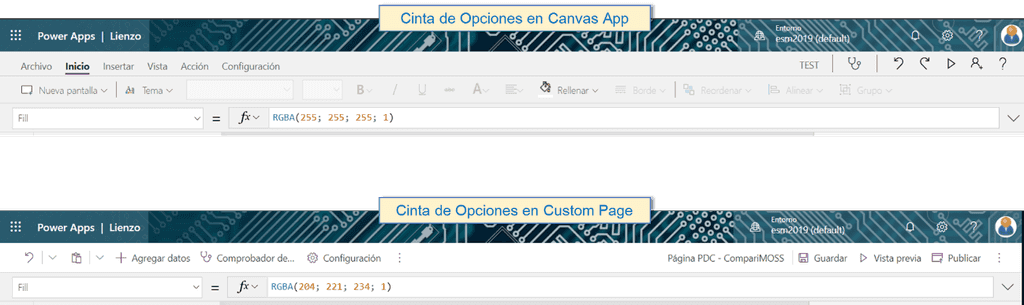
- Número de pantallas: en las Custom Pages sólo podremos agregar una pantalla por página, mientras que en las aplicaciones Canvas podemos agregar todas las que necesitemos y navegar entre ellas. Podéis ver que incluso la opción de duplicar pantalla de la vista de árbol no aparece en las Custom Pages cuando pulsamos el botón derecho sobre la página.
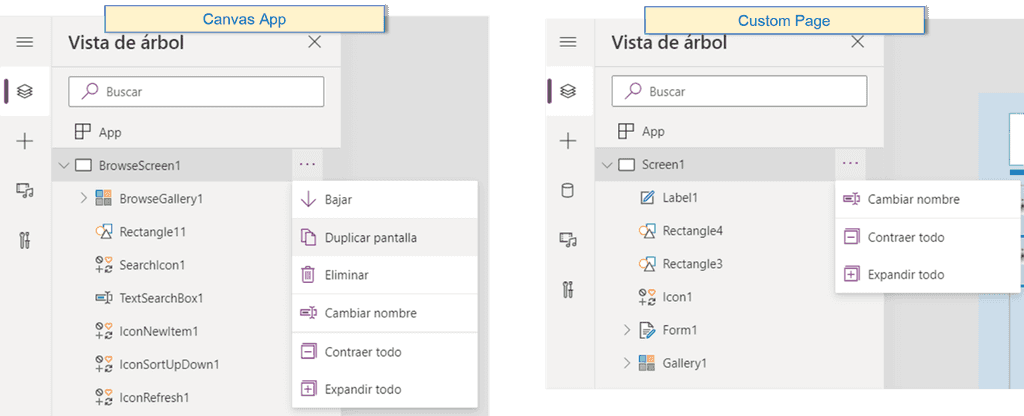
- Componentes estándar: A la hora de insertar los componentes que vienen por defecto en Power Apps, se observa que en las Custom Pages no están disponibles todos los que hay en las aplicaciones de lienzo. Os dejo una comparativa de los componentes que he analizado entre los que me aparecen en mi tenant (los que aparecen entre paréntesis son porque tienen un nombre diferente):
| Canvas | Custom Page
| ---------------------------------------| -------------------------------
| ENTRADA |
| Botón | NO
| Entrada de texto | SI (Cuadro de texto)
| Entrada manuscrita | NO
| Lista desplegable | NO
| Cuadro combinado | SI
| Selector de fecha | SI
| Cuadro de lista | NO
| Casilla | SI
| Botón de selección | SI (Grupo de botones de opción)
| Alternar | SI (Alternancia)
| Control deslizante | SI
| Clasificación | SI
| Temporizador | NO
| Formulario de edición | SI
| Formulario de presentación | SI
| Editor de texto enriquecido | SI
| Entrada de dirección | NO
| MOSTRAR |
| Etiqueta de texto | SI (Etiqueta)
| Texto HTML | NO
| Encuesta de Forms Pro (versión preliminar) | NO
| DISEÑO |
| Galería vertical | SI
| Galería horizontal | SI
| Galería de altura flexible | SI
| Galería vertical en blanco | SI
| Galería horizontal en blanco | SI
| Galería de altura flexible en blanco | SI
| Tabla de datos (versión preliminar) | NO
| Contenedor horizontal | SI
| Contenedor vertical | SI
| Contenedor | SI
| MULTIMEDIA |
| Imagen | SI
| Cámara | NO
| Escáner de código de barras | NO
| Vídeo | NO
| Microsoft Stream | NO
| Audio | NO
| Micrófono | NO
| Agregar imagen | NO
| Importar | NO
| Exportar | NO
| Visor de PDF (experimental) | NO
| Mapa | NO
| Ver en 3D | NO
| FORMAS |
| Flecha atrás | SI
| Flecha siguiente | SI
| Círculo | SI
| Círculo de un cuarto | SI
| Semicírculo | SI
| Círculo de tres cuartos | SI
| Rectángulo | SI
| Triángulo | SI
| Triángulo rectángulo | SI
| Pentágono | SI
| Octágono | SI
| Estrella de 5 puntas | SI
| Estrella de 6 puntas | SI
| Estrella de 8 puntas | SI
| Estrella de 12 puntas | SI
| GRÁFICOS |
| Gráfico de columnas | NO
| Gráfico de líneas | NO
| Gráfico circular | NO
| Icono de Power BI | NO
| AI BUILDER |
| Lector de tarjetas de presentación | NO
| Procesador de recibos | NO
| Procesador de formularios | NO
| Detector de objetos | NO
| Reconocedor de texto | NO
| MIXED REALITY |
| Ver en MR | NO
| Ver forma en MR | NO
| Medir en MR | NO
| -----------------------------------------------------------------------
Sin embargo, he visto que, a la hora de agregar componentes a medida, en las Custom Pages se permite agregar componentes de biblioteca y componentes de código de la misma forma que en las Canvas apps. Esta es sólo mi primera aproximación a las Custom Pages, por lo que, seguro que se me ha escapado alguna diferencia más.
De momento, como comentaba al inicio del artículo, me ha parecido una gran característica que permitirá a los desarrolladores de Model-driven apps tener un apartado dentro de su aplicación donde incorporar las funcionalidades de las aplicaciones Canvas.
Espero que os sea de utilidad este artículo.
Un saludo.
Enrique Sánchez Moreno
Cloud Services Manager en ILUNION IT Services
www.esanchezm.com

